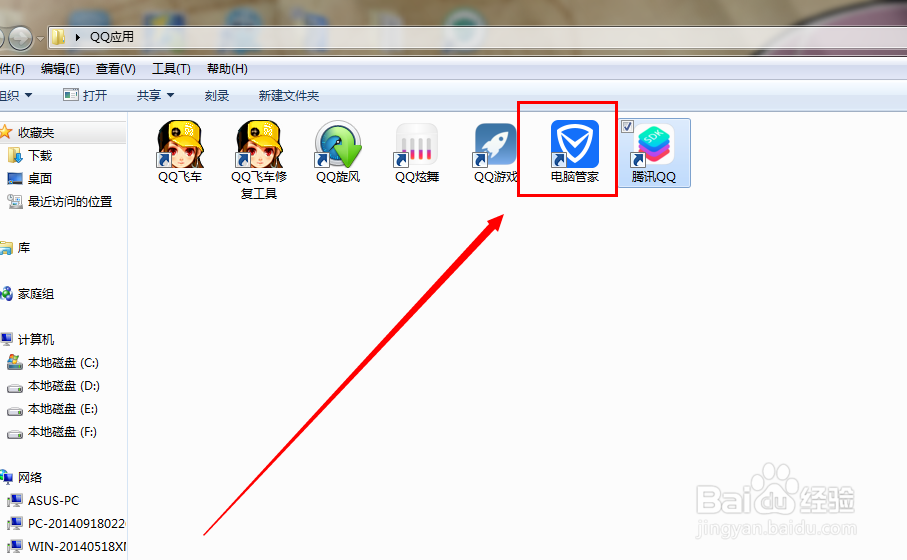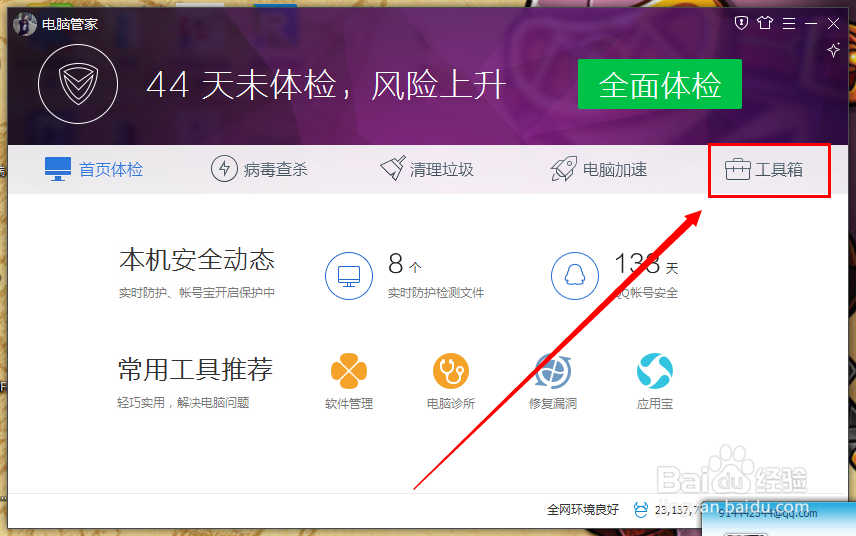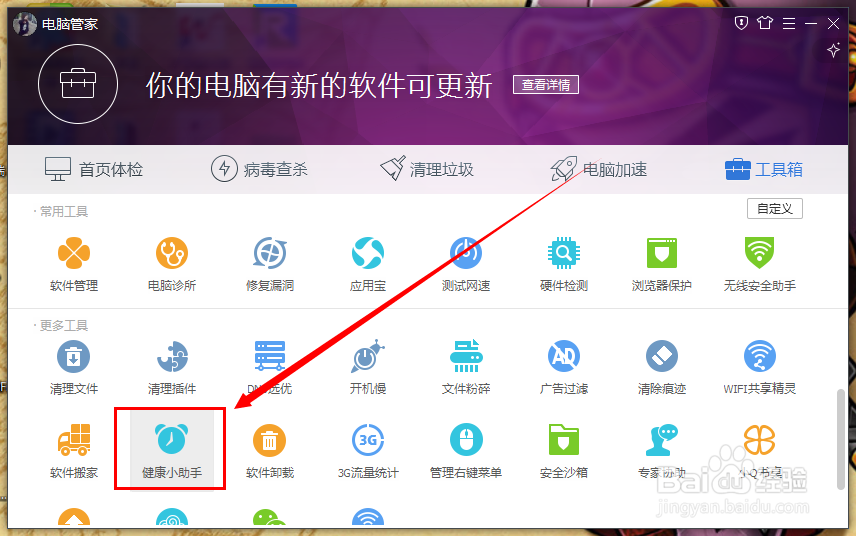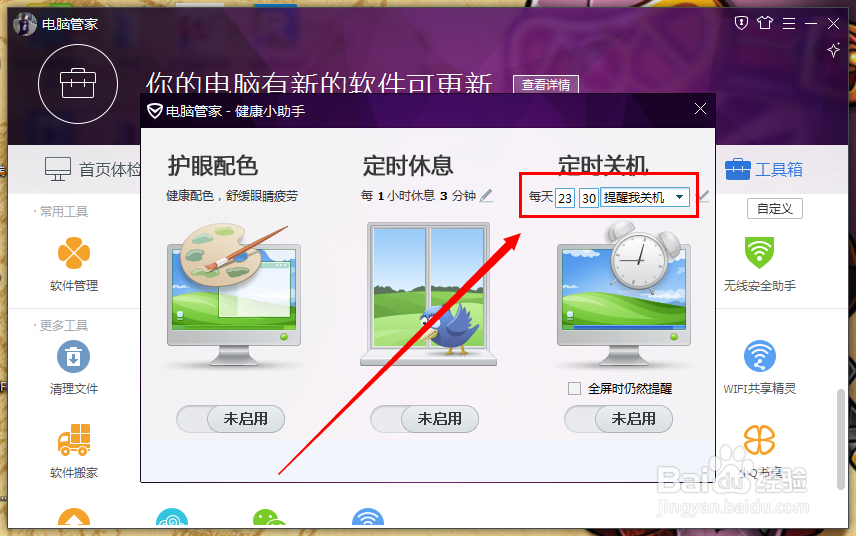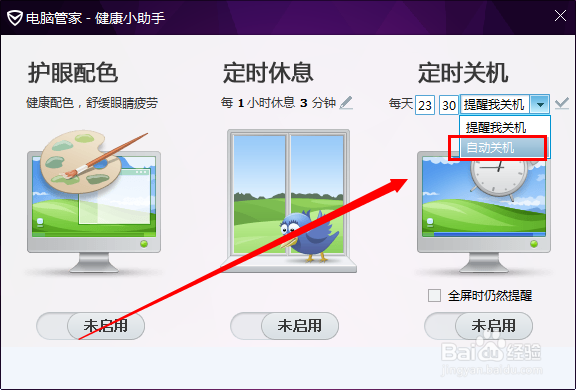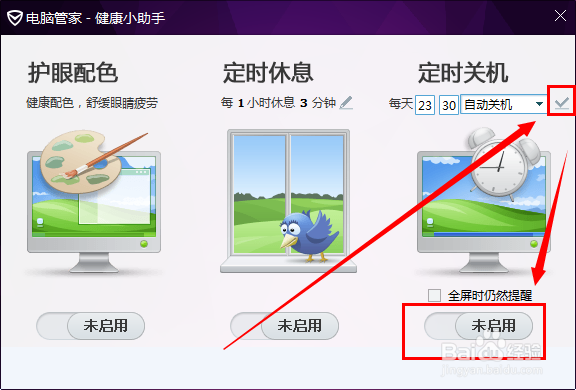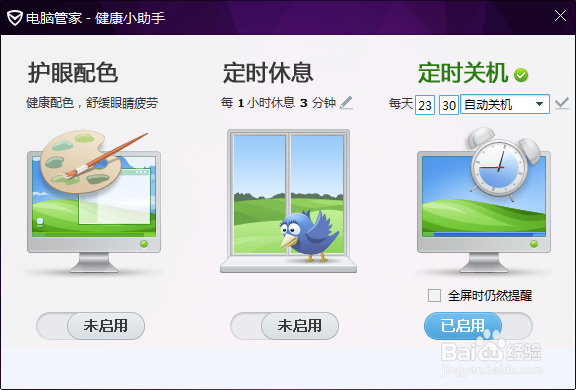电脑管家设置定时关机!电脑定时关机玩机教程
1、首先我们打开电脑中的电脑管家
2、点击工具箱
3、然后选择健康小助手功能
4、第三个为定时关机或者提醒关机,设定关机的时间
5、设定好时间后选择自动关机。
6、然后确定,点击启用该功能。
7、定时关机设定完成
声明:本网站引用、摘录或转载内容仅供网站访问者交流或参考,不代表本站立场,如存在版权或非法内容,请联系站长删除,联系邮箱:site.kefu@qq.com。
阅读量:80
阅读量:26
阅读量:68
阅读量:84
阅读量:95